資料及空間查詢
說明快速連結
→地圖基本操作
→定位功能
♦網站工具說明
圖台功能列位於畫面左側,分別為地圖基本操作、定位功能及使用說明,地圖則位於主畫面位置,右側為地圖基本操作工具列。
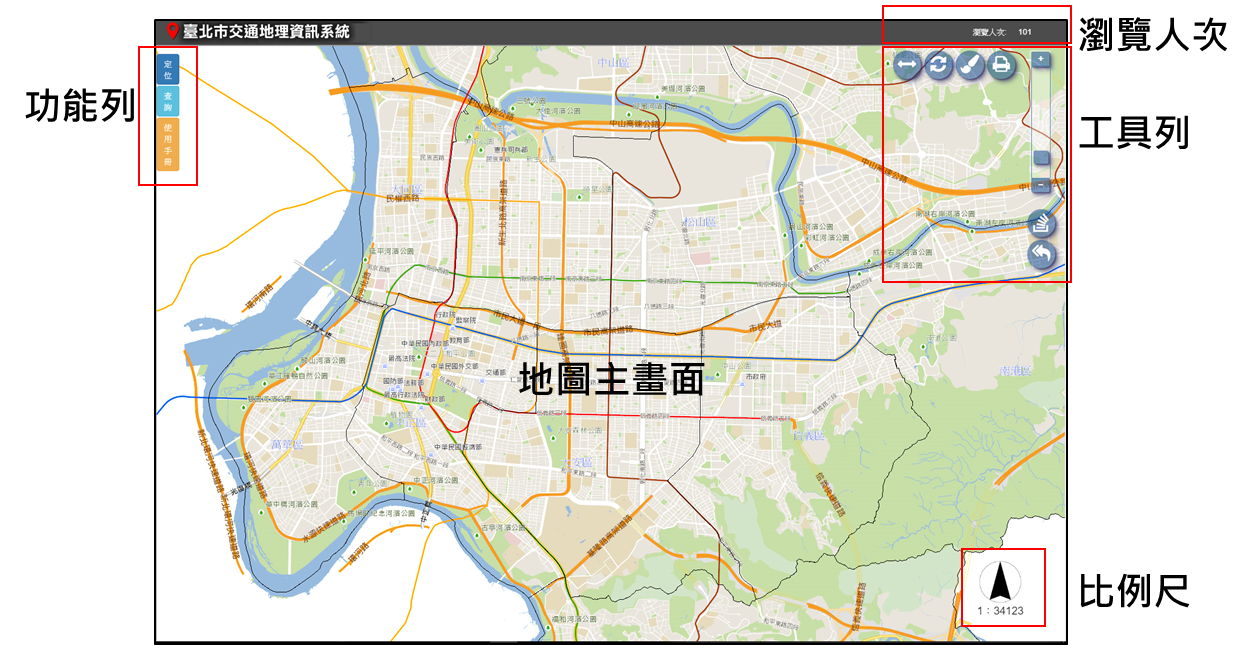
♦地圖基本操作
地圖基本操作工具列包含:
1.量測距離、面積、
2.地圖旋轉、
3.簡易繪圖、
4.列印、
5.比例尺設定、縮放、
6.加入、移除圖層、
7.還原到最開始。
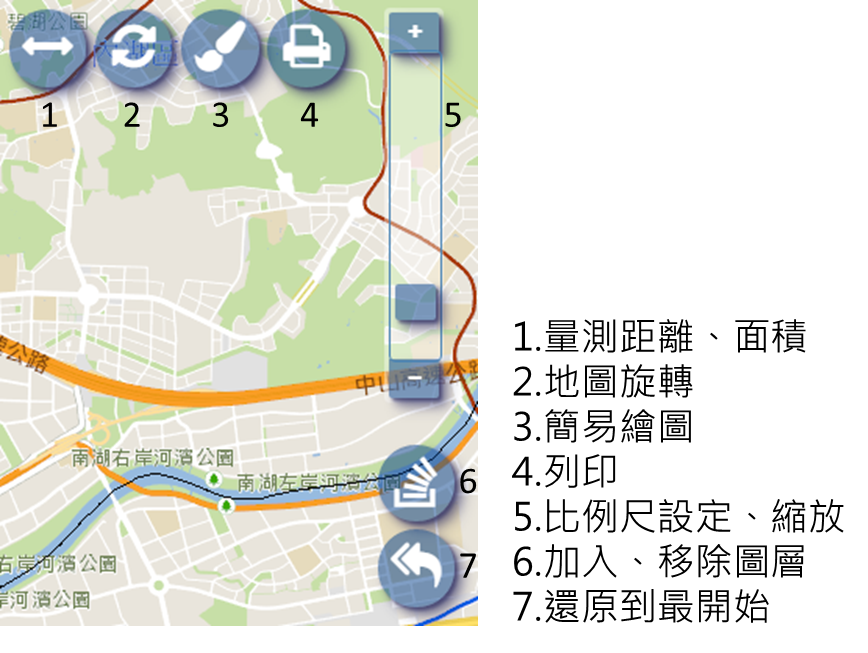
 圖形縮放
圖形縮放
進入系統,於地圖畫面向前滾動滑鼠滾輪地圖放大;於地圖畫面向後滾動滑鼠滾輪,地圖縮小。
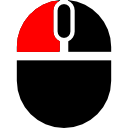 圖形平移
圖形平移
進入系統,於地圖畫面按住滑鼠游標向左移動,顯示地圖向左平移;於地圖畫面按住滑鼠游標向右移動,顯示地圖向右平移。
 量測距離、面積
量測距離、面積
進入系統,地圖畫面按量測地圖工具 ,顯示「量測距離」、「計算面積」及「清除地圖所有量測結果」按鈕 。
。
點選「量測距離」![]() ,於地圖上由某一點畫到任一點,滑鼠連擊兩下結束,顯示量測距離長度。
,於地圖上由某一點畫到任一點,滑鼠連擊兩下結束,顯示量測距離長度。
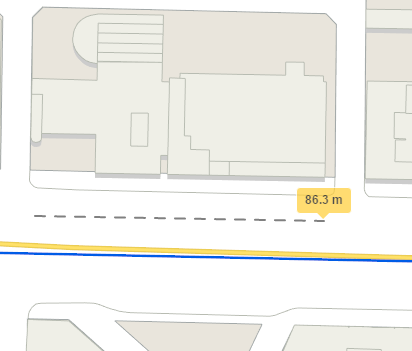
點選「計算面積」![]() ,於地圖上由某一點畫到任意兩點,滑鼠連擊兩下結束,顯示量測面積。
,於地圖上由某一點畫到任意兩點,滑鼠連擊兩下結束,顯示量測面積。

點選「清除地圖所有量測結果」![]() ,顯示地圖所有量測距離及面積結果清除。
,顯示地圖所有量測距離及面積結果清除。
 列印
列印
進入系統,地圖畫面按列印 ,顯示紙張大小及橫式、直式選單,包含列印地圖-A4直式、列印地圖-A4橫式、列印大張地圖-A3直式、列印大張地圖-A3橫式。以選擇列印地圖-A4直式為例,選擇完畢後點選確定,進入列印預覽畫面。
預覽畫面地圖同查詢頁面,並可利用滑鼠執行圖台平移、縮放等功能,另有返回地圖、列印、預覽畫面縮小、預覽畫面放大等功能。

點選「列印」,出現印表機選項,設定完成後列印出結果。
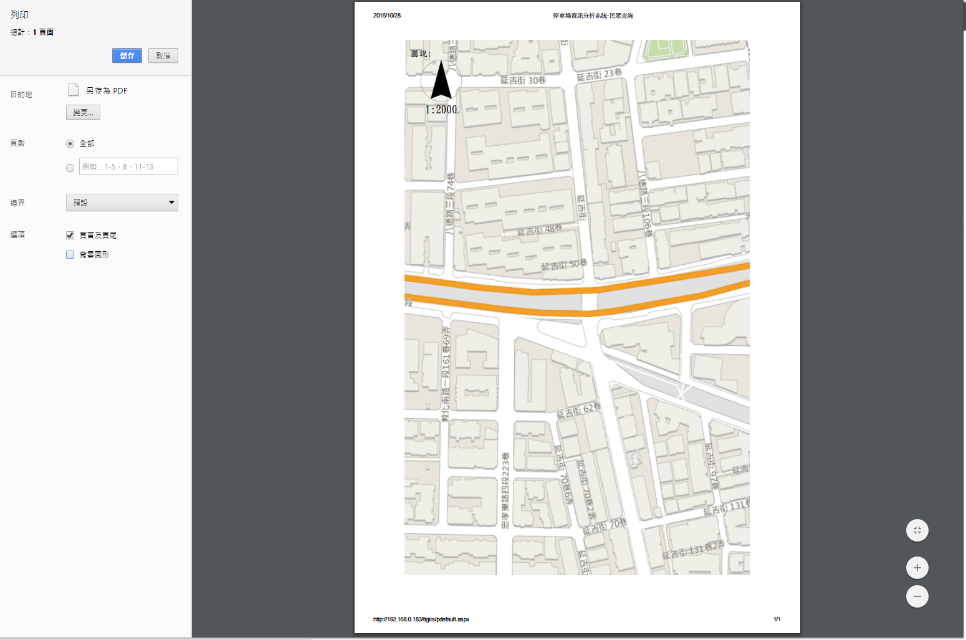
 加入、移除圖層(含底圖切換)
加入、移除圖層(含底圖切換)
進入系統,地圖畫面按圖層設定 ,顯示圖層設定清單,點選圖層類型可開啟圖層內容,可勾選顯示或取消勾選不顯示該圖層。並提供「儲存個人預設開啟圖層」之功能。
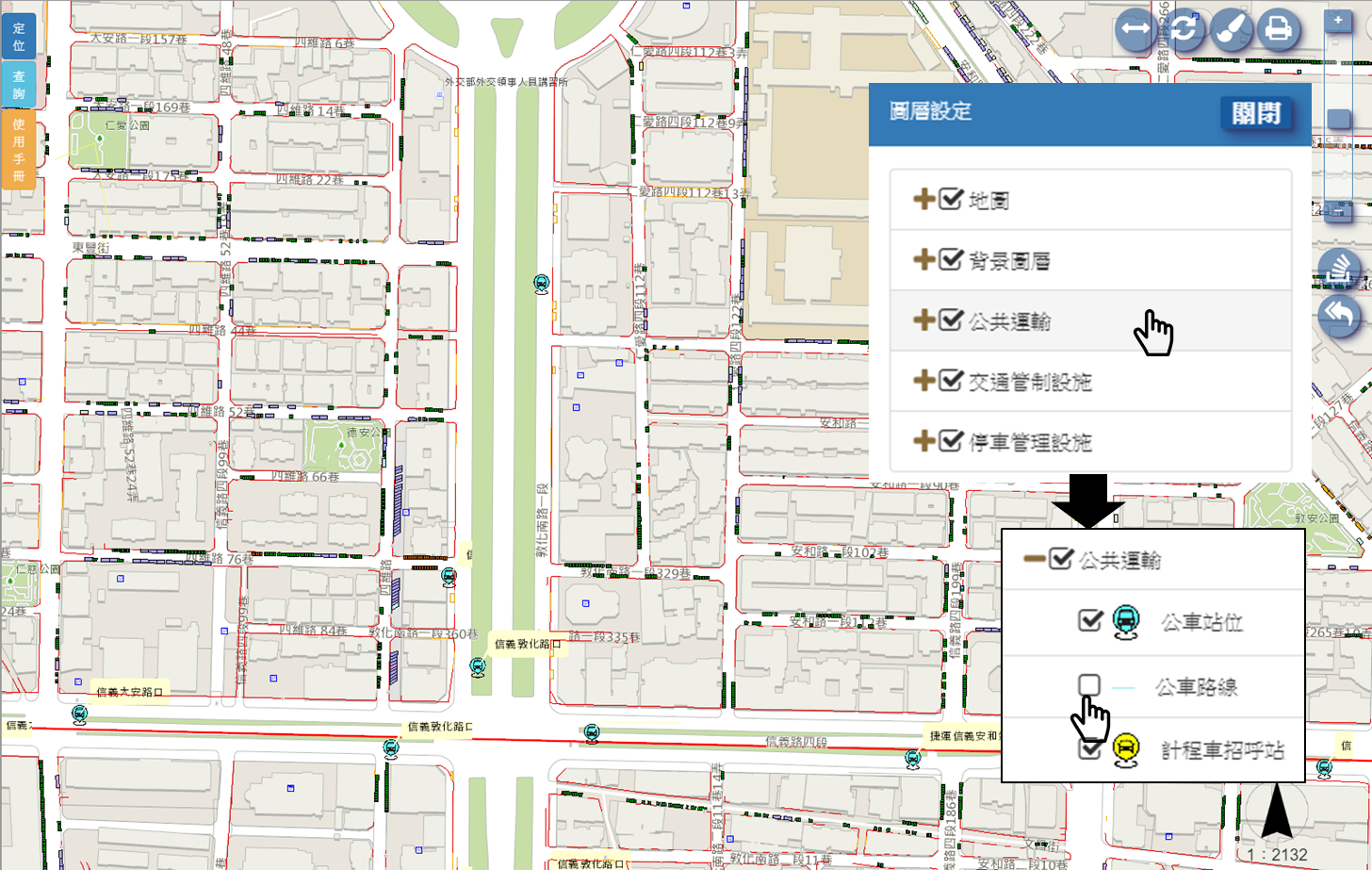
 簡易繪圖
簡易繪圖
進入系統,地圖畫面按基本繪圖 ,顯示基本繪圖按鈕:繪點、畫線、塗面、調整、標籤及清除所有繪圖圖元 。
調整功能可選擇繪製之顏色及半徑,標籤可自行輸入標籤內容,並設定位置、角度、字體、字體粗系、字體大小、字體顏色、字邊顏色及字邊寬度。
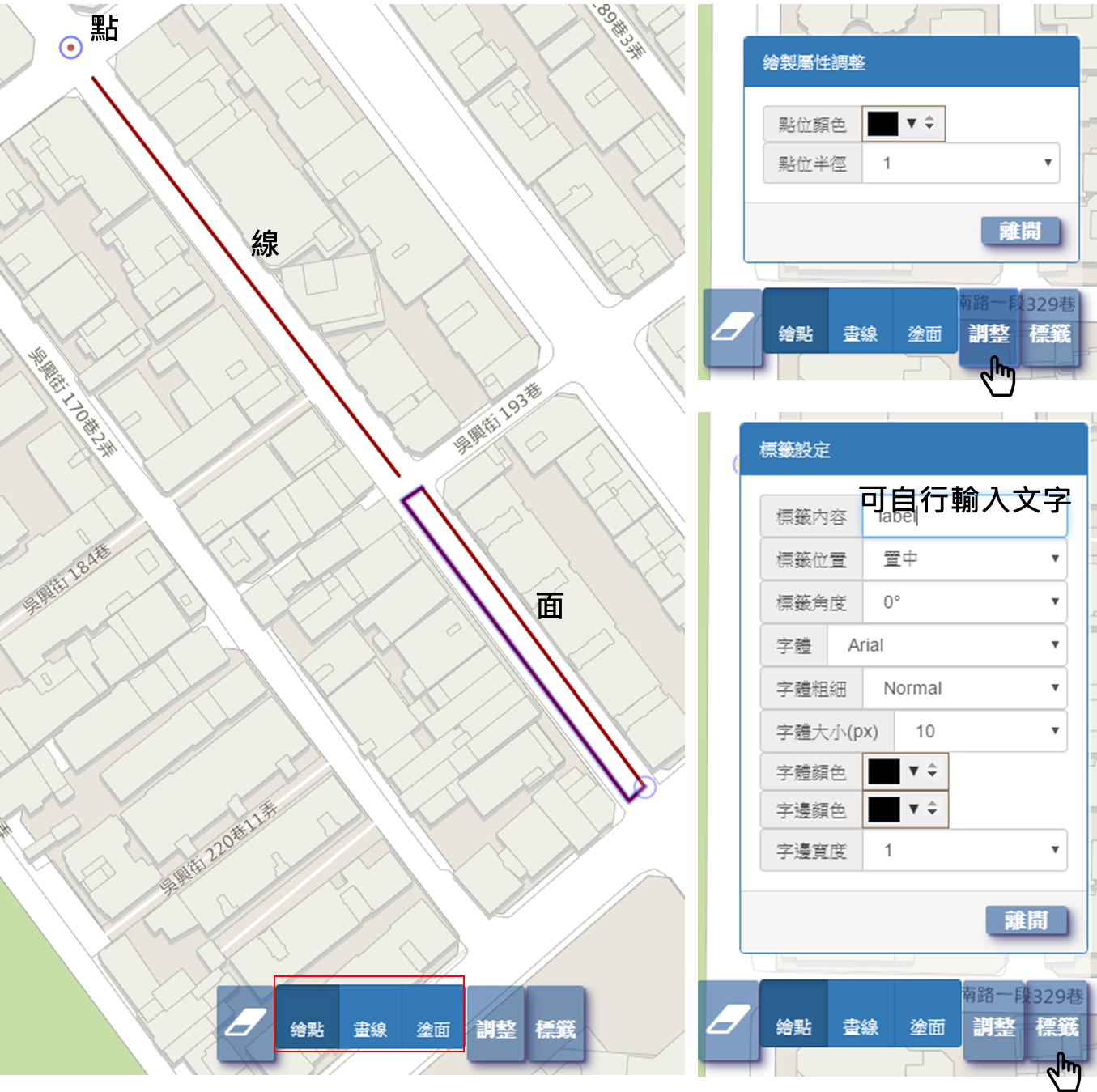
 定位功能
定位功能
點選定位功能,可執行路口定位、路名定位、門牌定位、地標定位、行政里定位、座標定位。
♦路口定位
點選定位功能,點選「路口定位」,輸入查詢條件如:行政區選中正區,路段為三元街,巷弄為無巷弄,路口為西藏路,直接顯示定位結果。

♦路名定位
點選定位功能,點選「路名定位」,輸入查詢條件如:行政區選中山區,路段為中山北路一段,直接顯示定位結果。
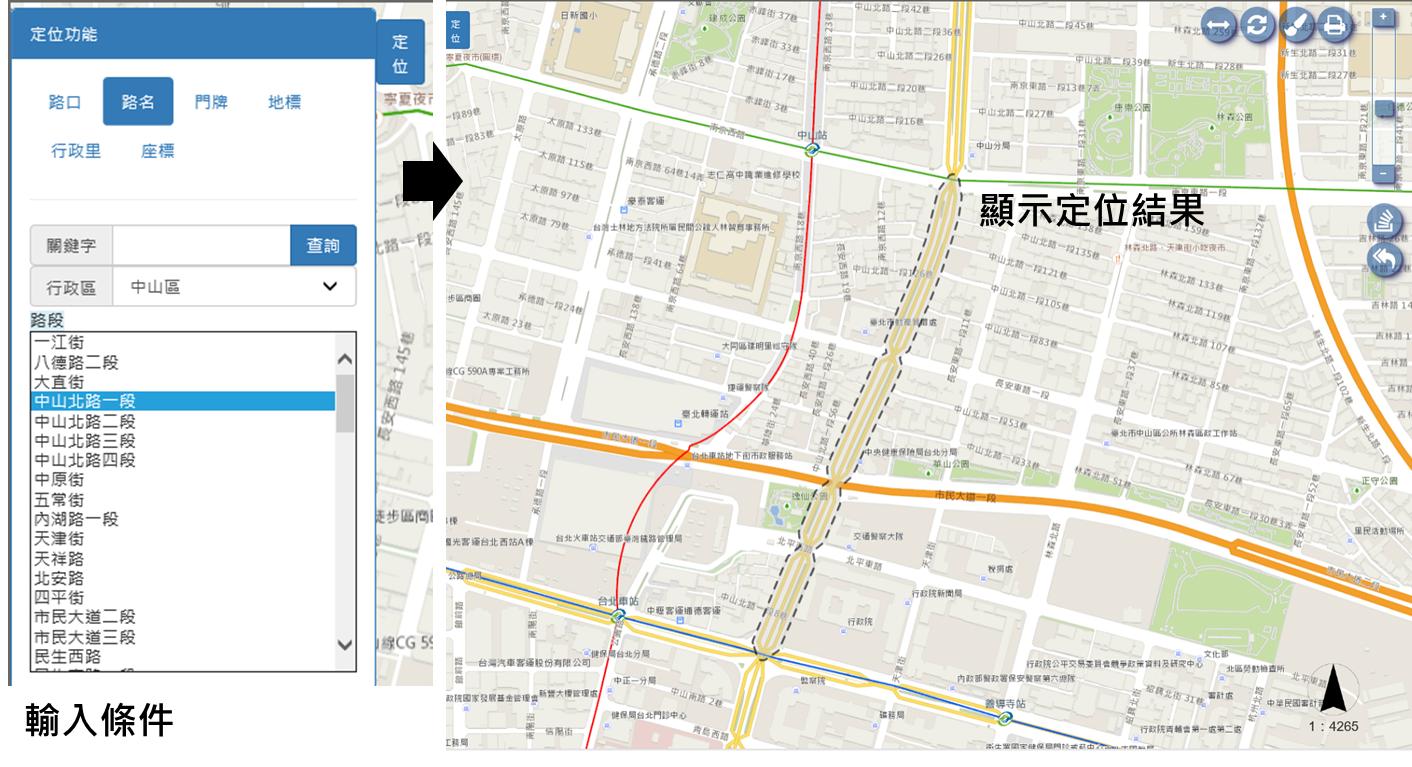
♦門牌定位
點選定位功能,點選「門牌定位」,輸入查詢條件如:行政區選中正區,街路段為三元街、巷弄為80巷、門牌選擇4號,直接顯示定位結果。
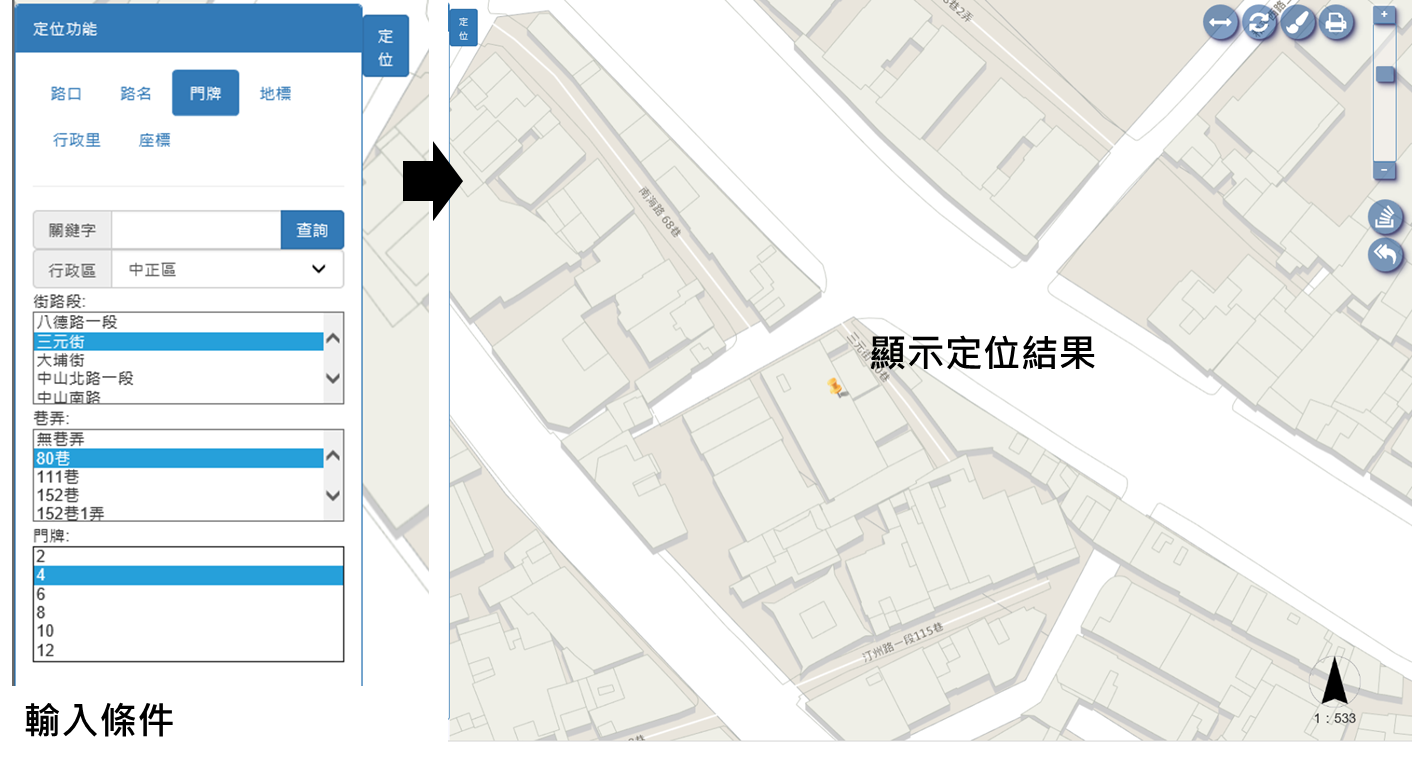
♦地標定位
點選定位功能,點選「地標定位」,輸入查詢條件如:行政區選中正區,地標種類為公共事業、選擇台灣電力公司輸發電工程處,直接顯示定位結果。

♦行政里定位
點選定位功能,點選「行政里定位」,輸入查詢條件如:行政區選中正區,行政里選水源里,直接顯示定位結果。
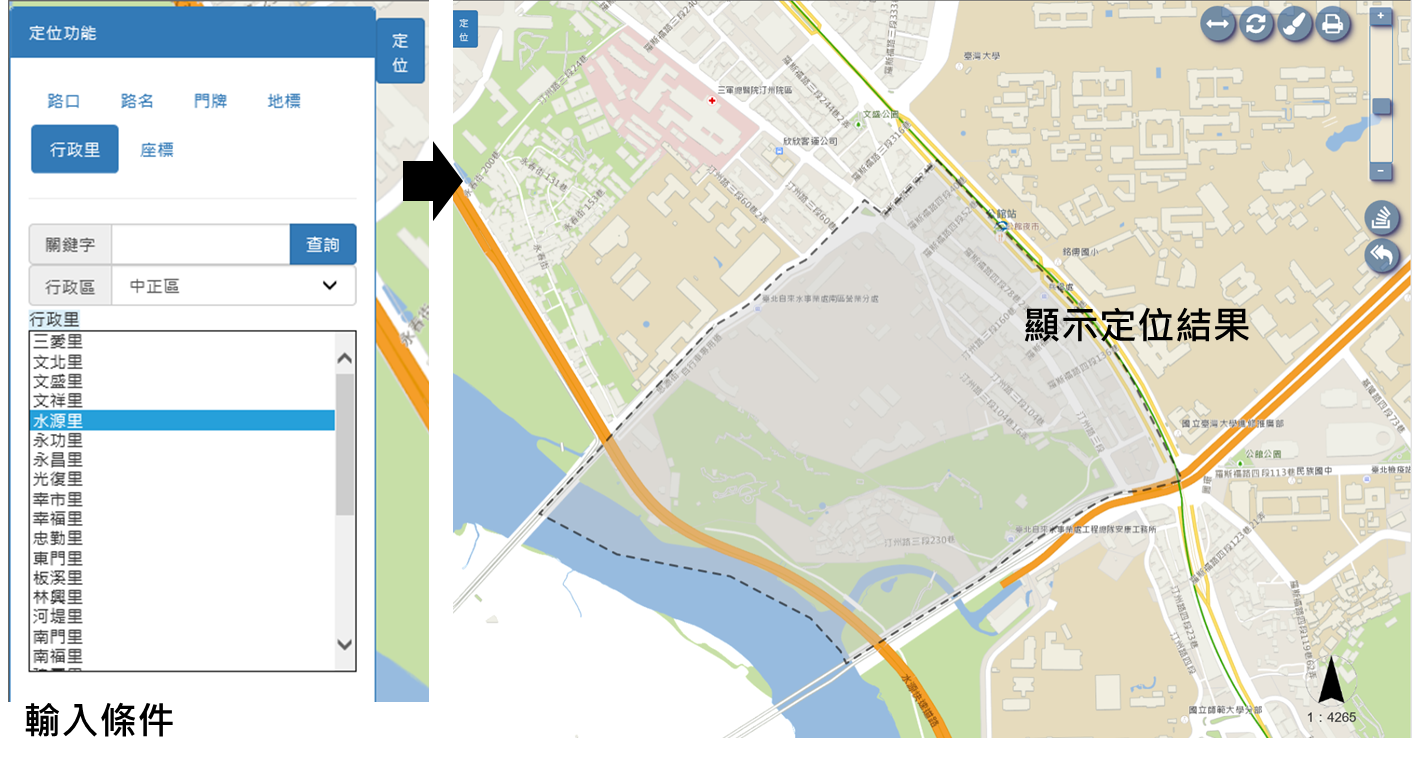
♦座標定位
點選定位功能,點選「座標」,輸入查詢條件如:X(經度)輸入「121.574232」,Y(緯度) 輸入「25.032049」,點選定位,顯示定位結果。
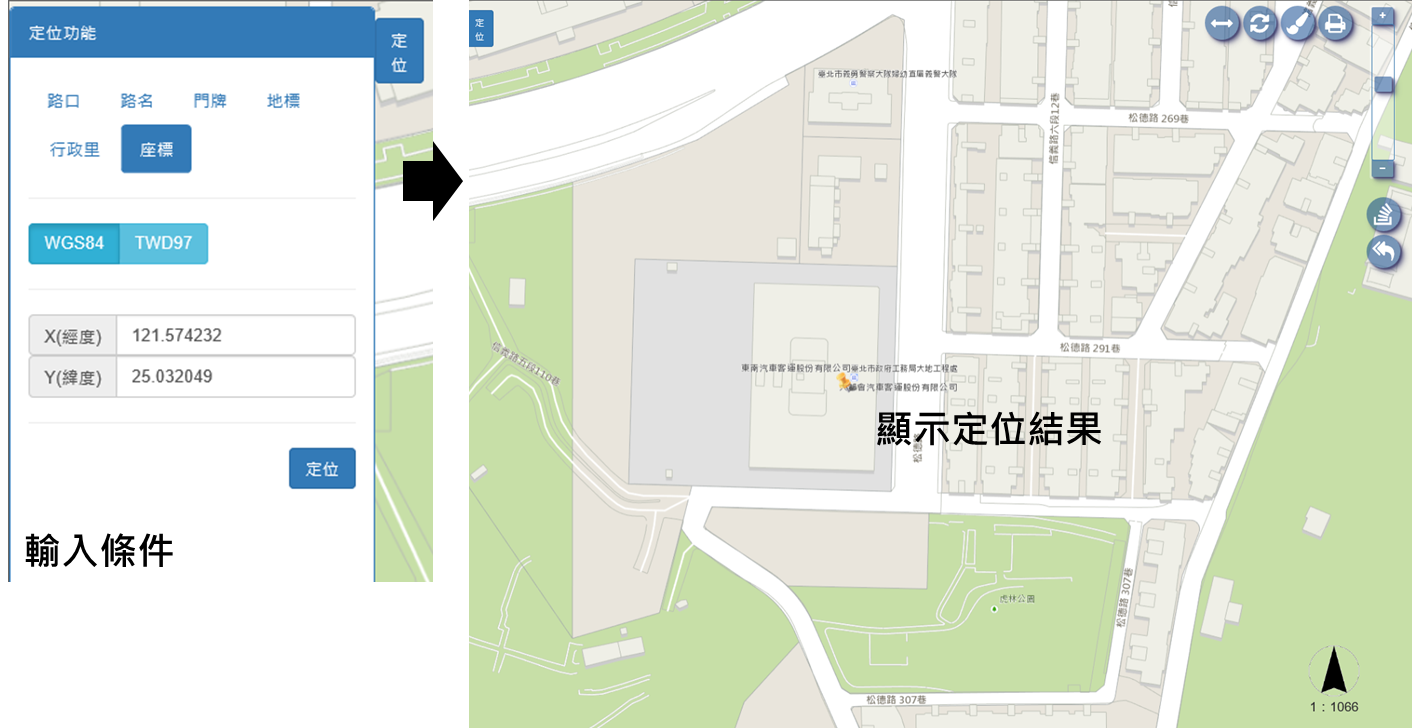
~END~